Android如何自定义自动识别涂鸦工具类
这篇文章主要介绍了Android如何自定义自动识别涂鸦工具类的相关知识,内容详细易懂,操作简单快捷,具有一定借鉴价值,相信大家阅读完这篇Android如何自定义自动识别涂鸦工具类文章都会有所收获,下面我们一起来看看吧。
引言
试想,既然是自定义View了,那么如果要限制用户在指定区域内签名,最好的办法不是在触摸的时候通过坐标点的判断添加一些拦截吗?没错,起初我也是这么想的,但是再看到限制区域的图形后,我陷入了深深的沉思......
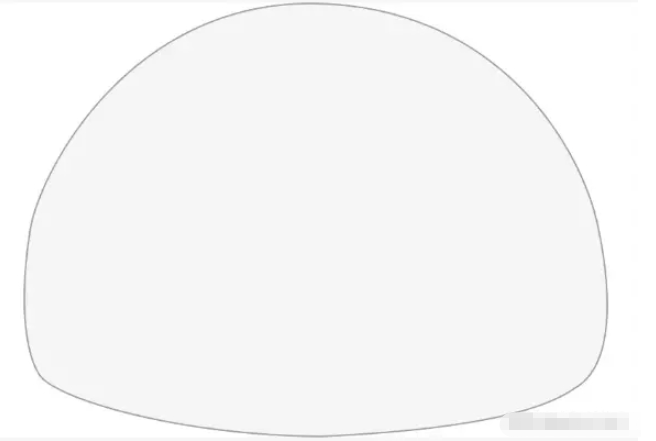
没错,就是这样的图,这还是其中的一张,后期指不定还会有多少张这样形状复杂的图。单看组成就不得了,都是些大小不一的圆相交相切,圆心散落在各个位置。但从自定义角度绘制这样的图形相信难度也不小,就更不要说通过坐标点的计算来拦截触摸事件的方式限制签名范围了。
此时绝望的我突然想起之前项目中的一个上传图片功能,当时是利用了ViewGroup作为遮罩来简单实现的,那么,这个功能其实也可如此。我们大可不必大费周章的采用触摸事件判断呀,超出范围如果使用画布遮挡其实也能满足。结合项目需求最后涂鸦完成后,需要生成图片,我们也可通过View自带的Draw方法生成图片,咱们说干就干。
首先,自定义一个ViewGroup(作为遮罩、生成图片使用)
class FaceViewGroup(context: Context, attrs: AttributeSet? = null) :
LinearLayout(context, attrs, 0) {
private var mWith = 0
private var mHight = 0
override fun onMeasure(widthMeasureSpec: Int, heightMeasureSpec: Int) {
super.onMeasure(widthMeasureSpec, heightMeasureSpec)
mWith = MeasureSpec.getSize(widthMeasureSpec)
mHight = MeasureSpec.getSize(heightMeasureSpec)
}
override fun dispatchDraw(canvas: Canvas?) {
......
}
}
这里我们需要了解下dispatchDraw方法:
绘制 ViewGroup 中的子 View 时,会调用 dispatchDraw(Canvas canvas),需要注意的是,是在绘制 ViewGroup 自己之后,也就是在 onDraw(Canvas canvas) 之后。
最后才会触发这个方法,所以利用它绘制遮罩再合适不过,我们可以让UI将各种复杂的图形切出来保存再本地,再利用dispatchDraw方法中的画布将图片绘制在中心。切图时需要注意,我们需要绘制的区域需要透明。
//本地区域图
val bitmap = BitmapFactory.decodeResource(resources,R.mipmap.ic_face)
//绘制到ViewGroup中
canvas?.drawBitmap(bitmap, (mWith-bitmap.width)/2f, (mHight-bitmap.height)/2f, Paint().apply {
color = Color.WHITE
isAntiAlias = true
style = Paint.Style.FILL
})
在Xml:
<com.example.FaceViewGroup android:id="@+id/group" android:layout_width="414dp" android:layout_height="280dp"> <com.example.SignatureView android:id="@+id/linePath" android:layout_width="match_parent" android:layout_height="match_parent" android:layout_margin="2dp" /> </com.example.FaceViewGroup>
SignatureView就是我们上篇讲到的自定义View,运行起来发现效果还不错,确实实现了限制的问题,虽然不是真正意义上的限制,但效果一样,满足需求了。最后生成图片:
val bitmap: Bitmap = Bitmap.createBitmap(
resources.displayMetrics,
binding.group.width,
binding.group.height,
Bitmap.Config.ARGB_8888
)
val canvas = Canvas(bitmap)
binding.group.setBackgroundColor(ContextCompat.getColor(this, R.color.white))
//解决白底问题
canvas.drawRect(
Rect(
0,
0,
bitmap.width,
bitmap.height
), Paint().apply {
color = Color.WHITE
style = Paint.Style.FILL
})
binding.group.draw(canvas)
这里说下,如果不设置背景色,通过View的draw方式生成的图片是黑底的。另外还有个值得注意的点,如果使用了三方ui适配方案,你会发现无论怎么调整视图和Bitmap最后生成的图片和实际绘制看到的图片存在问题—绘制的内容偏离了限制区域,最终发现需要进行适配,也就是这一步,参考资料:
//这里需要添加resources.displayMetrics才能适配宽高 val bitmap: Bitmap = Bitmap.createBitmap( resources.displayMetrics, binding.group.width, binding.group.height, Bitmap.Config.ARGB_8888 )
最开始一直以为是横竖屏的切换导致位置偏移,实则是使用了AndroidAutoSize使得尺寸发生变化,所以在创建Bitmap时需要将适配过后的displayMetrics传入。到此,我们就完成了异性区域内涂鸦功能。
关于“Android如何自定义自动识别涂鸦工具类”这篇文章的内容就介绍到这里,感谢各位的阅读!相信大家对“Android如何自定义自动识别涂鸦工具类”知识都有一定的了解,大家如果还想学习更多知识,欢迎关注蜗牛博客行业资讯频道。
免责声明:本站发布的内容(图片、视频和文字)以原创、转载和分享为主,文章观点不代表本网站立场,如果涉及侵权请联系站长邮箱:niceseo99@gmail.com进行举报,并提供相关证据,一经查实,将立刻删除涉嫌侵权内容。















评论